Kako dodati kreditno kartico v Safari na iPhone, iPad in Mac
Miscellanea / / April 03, 2023
The Funkcija samodejnega izpolnjevanja v Safariju pomaga izboljšati vašo izkušnjo brskanja, saj vam prihrani čas pri ročnem dodajanju podatkov o kreditni kartici med spletnimi nakupi. Če redno nakupujete na istih spletnih mestih, bo dodajanje podatkov o vaši kreditni kartici v Safari pomagalo pri hitrih plačilih na blagajni, zlasti med hitrimi razprodajami.
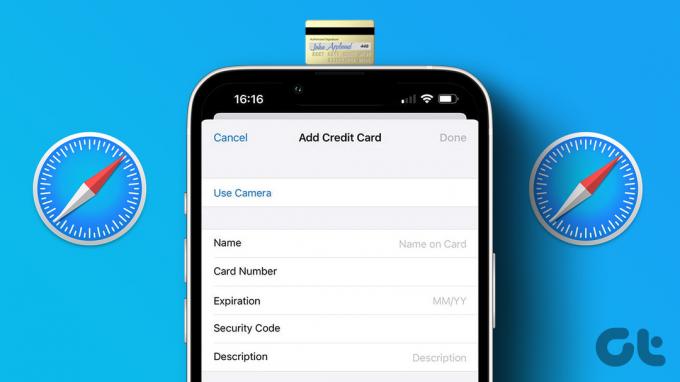
Delili bomo hitre in enostavne korake za dodajanje kreditne kartice v Safari v napravah iPhone, iPad in Mac. Najprej pa priporočamo, da svoj iPhone, iPad in Mac posodobite z najnovejšo različico iOS, iPadOS oziroma macOS. Tako boste zagotovili, da vaša naprava uporablja najnovejšo različico brskalnika Safari.
Dodajte kreditno kartico v Safari na Macu
Če želite urediti svojo izkušnjo brskanja, lahko ustvarite skupine zavihkov v Safariju ki vam bo omogočil razdelitev zavihkov v različne kategorije, kot so nakupovanje, filmi, knjige itd. To vam pomaga uporabljati podatke o vaši kreditni kartici in takoj obdelati plačila za vsa ta spletna mesta.
Tukaj je opisano, kako dodate svojo kreditno kartico v Safari na Macu.
Korak 1: Pritisnite Command + preslednico, da odprete Spotlight Search, vnesite Safari, in pritisnite Return.

2. korak: V zgornjem levem kotu kliknite Safari.

3. korak: Na seznamu možnosti izberite Nastavitve.

4. korak: V oknu z nastavitvami kliknite Samodejno izpolnjevanje.

5. korak: Izberite potrditveno polje poleg možnosti Kreditne kartice, da omogočite funkcijo.

6. korak: Kliknite Uredi poleg Kreditne kartice.

7. korak: Za dostop do okna s kreditnimi karticami uporabite Touch ID ali vnesite geslo.

8. korak: Kliknite ikono Plus v spodnjem levem kotu, da dodate svojo kartico.
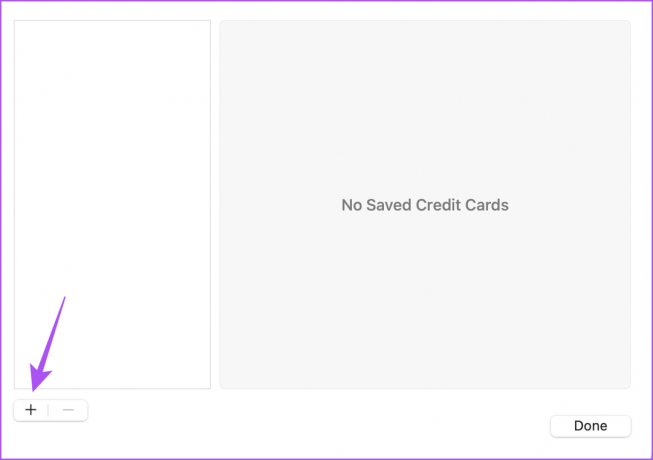
9. korak: Dodajte podatke o svoji kreditni kartici in kliknite Končano v spodnjem desnem kotu.

Ko dodate kreditno kartico, obiščite eno od nakupovalnih mest in preverite, kako deluje funkcija samodejnega izpolnjevanja za dodajanje podatkov o plačilu.
Odstranite podatke o kreditni kartici iz brskalnika Safari v sistemu Mac
Tukaj je opisano, kako lahko shranjeno kreditno kartico odstranite iz brskalnika Safari v sistemu Mac.
Korak 1: Pritisnite Command + preslednico, da odprete Spotlight Search, vnesite Safari, in pritisnite Return.

2. korak: V zgornjem levem kotu kliknite Safari.

3. korak: Na seznamu možnosti izberite Nastavitve.

4. korak: V oknu z nastavitvami kliknite Samodejno izpolnjevanje.

5. korak: Kliknite Uredi poleg Kreditne kartice.

6. korak: Za dostop do okna s kreditnimi karticami uporabite Touch ID ali vnesite geslo.

7. korak: V levem oknu izberite svojo kreditno kartico in kliknite ikono minus v spodnjem levem kotu.
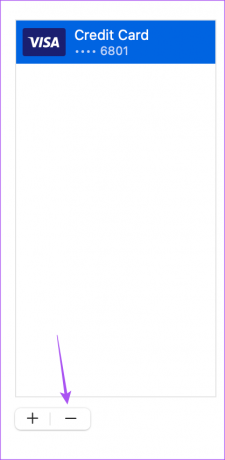
8. korak: Kliknite Končano, da potrdite odstranitev vaše kreditne kartice.
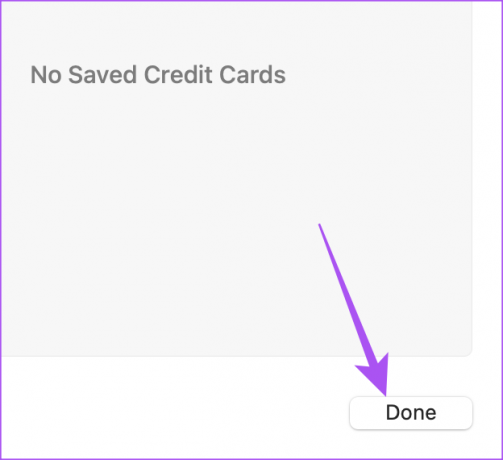
Oglejte si naše objave, če Safari se na vašem Macu nenehno sesuje.
Dodajte kreditno kartico v Safari na iPhone in iPad
Brskalnik Safari na vašem iPhone ali iPad vam omogoča tudi dodajanje podatkov o vaši kreditni kartici. Če spletno mesto ne deluje dobro na vašem iPhonu ali iPadu, lahko rzahtevajte namizno različico spletnega mesta.
Tukaj je opisano, kako lahko svojo kreditno kartico dodate v Safari v napravah iPhone in iPad. Koraki so enaki za uporabnike iPhone in iPad.
Korak 1: Odprite nastavitve v iPhonu ali iPadu.

2. korak: Pomaknite se navzdol in tapnite Safari.

3. korak: Pomaknite se navzdol in tapnite Samodejno izpolnjevanje.

4. korak: Tapnite preklop poleg možnosti Kreditne kartice, da omogočite funkcijo samodejnega izpolnjevanja.

5. korak: Dotaknite se Shranjene kreditne kartice.

6. korak: Dotaknite se Dodaj kreditno kartico.
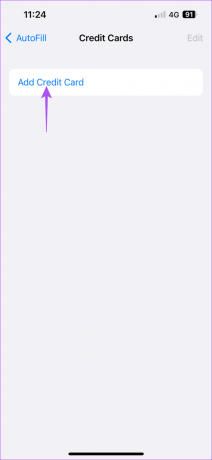
7. korak: Dodajte podatke o svoji kreditni kartici.
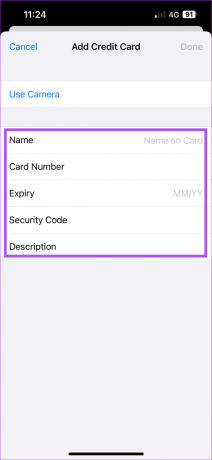
Lahko se tudi dotaknete Uporabi kamero, da kliknete sliko svoje kreditne kartice in izpolnite podrobnosti.

8. korak: Dotaknite se Končano v zgornjem desnem kotu.
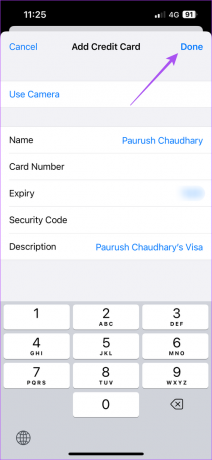
Vaša kartica bo dodana v razdelek za samodejno izpolnjevanje v brskalniku Safari.
Odstranite podatke o kreditni kartici iz brskalnika Safari v napravah iPhone in iPad
Tukaj je opisano, kako lahko odstranite svojo kreditno kartico iz Safarija v iPhonu in iPadu. Koraki so enaki za obe platformi.
Korak 1: Odprite nastavitve v iPhonu ali iPadu.

2. korak: Pomaknite se navzdol in tapnite Safari.

3. korak: Pomaknite se navzdol in tapnite Samodejno izpolnjevanje.

4. korak: Dotaknite se Shranjene kreditne kartice.

5. korak: Dotaknite se Uredi v zgornjem desnem kotu.
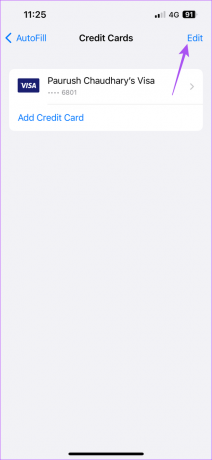
6. korak: Izberite kreditno kartico, ki jo želite odstraniti iz Safarija.
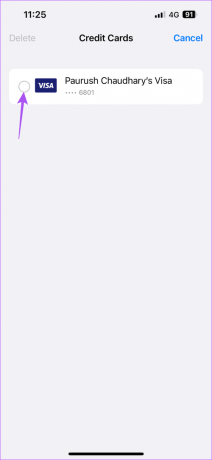
7. korak: Pritisnite Izbriši v zgornjem levem kotu, da odstranite izbrano kreditno kartico.
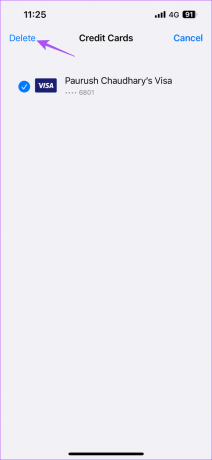
8. korak: Ponovno tapnite Izbriši na dnu, da potrdite svojo izbiro.
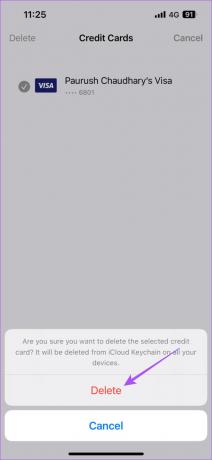
To bo odstranilo podatke o vaši kreditni kartici iz Safarija.
Dodajte v košarico in plačajte hitro
Če kreditno kartico shranite v brskalniku Safari, se med plačilom na spletnem mestu samodejno izpolnijo podatki o plačilu. V primeru, da se spletno mesto ne odpre v brskalniku Safari ali da imate težave s prijavo. lahko poskusite brisanje predpomnilnika in piškotkov v Safariju za to spletno mesto, da preveri, ali je težava odpravljena.
Nazadnje posodobljeno 15. decembra 2022
Zgornji članek lahko vsebuje pridružene povezave, ki pomagajo pri podpori Guiding Tech. Vendar to ne vpliva na našo uredniško integriteto. Vsebina ostaja nepristranska in verodostojna.
Napisal
Paurush Chaudhary
Demistifikacija sveta tehnologije na najpreprostejši način in reševanje vsakodnevnih težav, povezanih s pametnimi telefoni, prenosniki, televizorji in platformami za pretakanje vsebin.



